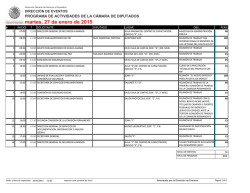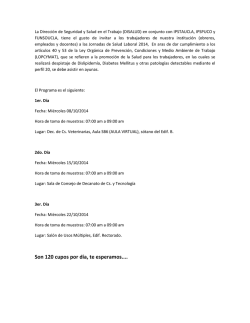definiciones y procedimiento general zoho projects proyecto de
DEFINICIONES Y PROCEDIMIENTO GENERAL ZOHO PROJECTS PROYECTO DE IMPLEMENTACIÓN PCR ELABORADO POR: ING. HUGO DAVID GARCÍA FIOMEGA -‐ GUATEMALA Fiomega PBX: +(502) 2390-‐6200 Condado Naranjo, Edif. Crece Nivel 6 Of. 607, Guatemala, C.A. Soporte: [email protected] Definiciones Importantes Zoho Projects Usuario: Es aquel que tiene acceso a la herramienta y a los proyectos asociados con un rol específico que puede ser “Gestor / Empleado”. Rol Gestor (Manager): Es el que se le asigna al usuario y tiene permisos de escritura/lectura sobre los proyectos a los que esta asociado. Rol Empleado: Se puede asignar a un usuario y tiene permisos únicamente de lectura sobre el proyecto, podrá crear y editar únicamente las tareas creadas por el mismo usuario, mas no podrá eliminar o editar tareas de otros usuarios dentro del proyecto al cual se encuentre asignado. Proyecto: Entendemos como proyecto al conjunto de tareas, usuarios, documentos que nos faciliten la ejecución o elaboración de un informe. Tarea: Es la actividad puntual que nos llevará ejecutar una acción dentro del proyecto para registrar el avance del mismo. Las tareas pueden estar asociadas a diferentes usuarios, tener fechas de ejecución, duración y avance. Lista de tareas : Es un conjunto de tareas relevantes a la ejecución de un proyecto específico, es pueden crear y agrupar diferentes listas de tareas dentro de un proyecto. Dependencia: Es el enlace de una tarea que puede ejecutarse únicamente después de haber ejecutado una tarea anterior a la misma. Documentos: Módulo dentro de un proyecto que nos permitirá almacenar toda la información que sea necesaria y/o enviada por el cliente para elaborar un informe, así como llevar el registro del informe generado. Fiomega PBX: +(502) 2390-‐6200 Condado Naranjo, Edif. Crece Nivel 6 Of. 607, Guatemala, C.A. Soporte: [email protected] Proceso general para la creación de un proyecto Nuevo Proyecto • Ingreso de nombre de proyecto: Cliente-FechaInforme • Agregar descripción al proyecto: Tipo de informe, metodología, herramienta, etc. • Asociar nombre del grupo: Seleccionar el nombre de analista asignado. • Seleccionar proyecto como Privado • Asociar analista Senior, Analista asignado desarrollo, Gerente País Asociar usuarios al proyecto Asociar lista de tareas Asociar propietarios Generar • En la sección del proyecto "Tareas e Hitos", asociar nueva Lista de tareas • Seleccionar dentro de las plantillas creadas la plantilla que se desee utilizar • Setear la fecha de inicio de la lista de tareas. • Asociar los responsables de ejecutar cada tarea dentro de la lista de tareas. • En la sección del proyecto dentro de "Tareas e Hitos" ir a "Reportes y Gráficos de Gantt" y generar las dependencias deseadas. dependencias Fiomega PBX: +(502) 2390-‐6200 Condado Naranjo, Edif. Crece Nivel 6 Of. 607, Guatemala, C.A. Soporte: [email protected] Paso a paso para la creación de un proyecto. 1. Ingreso al portal: Para ingresar al portal ir a la siguiente dirección web: https://projects.zoho.com/portal/ratingspcr/ Ingresar con el usuario y contraseña asignada respectivamente. 2. Crear nuevo proyecto: a. Para crear un nuevo proyecto, ir a la pestaña de proyectos del lado del botón de inicio en la parte superior izquierda de la pantalla. b. Luego hacer clic en el botón “Nuevo Proyecto” que se encontrará en la parte superior derecha de la pantalla. Fiomega PBX: +(502) 2390-‐6200 Condado Naranjo, Edif. Crece Nivel 6 Of. 607, Guatemala, C.A. Soporte: [email protected] c. Se mostrará un formulario el cual se debe de llenar con la información específica del proyecto. Aspectos a tomar en cuenta al crear un proyecto: Nombre del proyecto: Debe de ser el nombre del cliente con la fecha del informe. Ej: NombreCliente-MesAño Descripción: Ingresar una descripción del proyecto que nos indique de manera breve lo que se realizará en el proyecto: Tipo de informe, Metodología, Herramienta, etc. Nombre del grupo: Es un listado en el cual se debe de seleccionar el nombre del analista que estará a cargo del proyecto, esta agrupación servirá para que los analistas seniors puedan agrupar de mejor manera los proyectos y ver un reporte de avance por analista. Acceso al proyecto: Los proyectos pueden ser privados, es decir únicamente los usuarios asociados al proyecto podrán visualizar el mismo, en PCR utilizaremos normalmente esta opción (Acceso Privado), ya que al hacer el proyecto público damos acceso a todos los usuarios relacionados con la organización. Fiomega PBX: +(502) 2390-‐6200 Condado Naranjo, Edif. Crece Nivel 6 Of. 607, Guatemala, C.A. Soporte: [email protected] 3. Asociar Usuarios al proyecto Para asociar usuarios, hacer clic en el botón de la esquina superior derecha “Agregar usuarios / Add User” Ingresar el correo electrónico del usuario que deseamos asociar al proyecto y asignar el rol deseado “Gestor / Empleado” Fiomega PBX: +(502) 2390-‐6200 Condado Naranjo, Edif. Crece Nivel 6 Of. 607, Guatemala, C.A. Soporte: [email protected] 4. Asociar listas de tareas Para asociar listas de tareas al proyecto, ingresamos en el menú a la opción “Tareas e Hitos” a. Luego Hacemos clic en el botón superior derecho de la pantalla “Nueva Tarea” y seleccionamos “Nueva Lista de Tareas”. b. En esta parte podemos crear una lista de tareas desde cero o bien seleccionamos una lista de tareas desde una plantilla, para eso hacemos clic en el link que se encuentra debajo del campo de texto para ingresar el titulo de la lista de tareas, el link dice “Elegir entre las plantillas”, Esto nos cambiará el campo de texto del titulo por una lista de selección, en la cual podemos seleccionar dentro de las plantillas creadas la lista de tareas que deseamos utilizar y luego la fecha base de inicio de las tareas. Fiomega PBX: +(502) 2390-‐6200 Condado Naranjo, Edif. Crece Nivel 6 Of. 607, Guatemala, C.A. Soporte: [email protected] 5. Asociar responsable de ejecutar las tareas. Al tener cargadas las tareas, debemos de asociar un responsable de ejecutar las mismas, para ello realizamos lo siguiente: a. Hacemos clic sobre el cuadro de lado izquierdo a cada tarea, esto nos permitirá poder seleccionar mas de una tarea a la cual deseamos cambiar al propietario o responsable de la misma. b. Al hacer clic sobre una tarea, el sistema nos muestra opciones adicionales sobre un cuadro color amarillo, dentro de estas opciones se encuentra una llamada “Propietario” Fiomega PBX: +(502) 2390-‐6200 Condado Naranjo, Edif. Crece Nivel 6 Of. 607, Guatemala, C.A. Soporte: [email protected] c. Al hacer clic sobre la opción “Propietario”, el sistema nos muestra una ventana de opciones dentro de las cuales podemos seleccionar al/los responsables de ejecutar las diferentes tareas. Fiomega PBX: +(502) 2390-‐6200 Condado Naranjo, Edif. Crece Nivel 6 Of. 607, Guatemala, C.A. Soporte: [email protected] 6. Dependencias Para generar dependencias entre las tareas, nos dirigimos al link “Informes y Gráficos de Gantt”, dentro del cual nos mostrará una vista de Gantt de las tareas. Para generar una dependencia, arrastramos del centro de una tarea hacia otra que se encuentre en un nivel inferior sin que estas tareas estén entrelazadas en tiempo y una fecha más adelante. Fiomega PBX: +(502) 2390-‐6200 Condado Naranjo, Edif. Crece Nivel 6 Of. 607, Guatemala, C.A. Soporte: [email protected]
© Copyright 2025